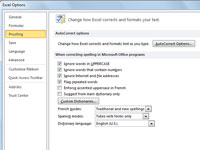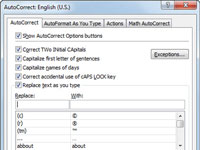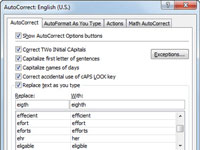Excel 2010's Autokorrektur-funktion ved allerede automatisk at rette to indledende store bogstaver i en post, at skrive navnene på ugedagene med store bogstaver og at erstatte et bestemt antal tekstindtastninger og tastefejl med en bestemt erstatningstekst. Men du kan bruge Autokorrektur til at advare Excel om dine egne særlige skrivefejl og fortælle programmet, hvordan det automatisk skal rette dem for dig.
Du kan til enhver tid tilføje teksterstatninger til listen over Autokorrektur. Disse teksterstatninger kan være af to typer: stavefejl, som du rutinemæssigt laver (sammen med de korrekte stavemåder), og forkortelser eller akronymer, som du skriver hele tiden (sammen med deres fulde former). Følg disse trin:
1 Klik på fanen Filer, og klik derefter på Indstillinger.
Dialogboksen Excel-indstillinger vises.
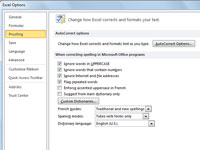
2Klik på fanen Korrektur.
Korrekturindstillingerne vises i højre rude.
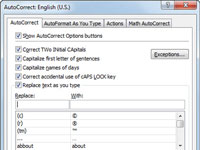
3Klik på knappen Autokorrekturindstillinger.
Dialogboksen Autokorrektur vises.
4 Marker afkrydsningsfeltet Erstat tekst, mens du skriver.
Dette afkrydsningsfelt er normalt markeret som standard.
5På fanen Autokorrektur skal du indtaste skrivefejlen i tekstboksen Erstat.
Du kan også indtaste en forkortelse her. Vær sikker på, at den tekst, du skriver i boksen Erstat i dialogboksen Autokorrektur, ikke er et rigtigt ord! Ellers kan du utilsigtet erstatte et almindeligt kendt ord med anden uønsket tekst.
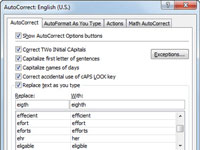
6 Indtast rettelsen i tekstfeltet Med.
Hvis du indtastede en forkortelse i det foregående trin, skal du indtaste den fulde form af teksten her.
7Klik på knappen Tilføj, og klik derefter på OK to gange.
Den nye tastefejl eller forkortelse vises i Autokorrekturlisten, og begge dialogbokse lukkes.